久違了! 出國,真的是超級興奮的,但在旅行出發前需要事前先準備的事情要先準備好,好讓這趟旅程更加的順利,
其中一個重要的環節就是「網路」啦,畢竟人生地不熟,語言又不是很熟悉的狀況下,對於連接網絡的需求變得越來越重要,此次寶編日本東京5天四夜網卡我選用的是「WaySim威訊eSIM」,實際評測分享給大家,給大家參考看看~

為什麼選威訊?!
主要是看到威訊有推出 eSIM 這個服務價格也優惠在網路上的風評也很好,還獲得顧客滿意度金質獎的殊榮,讓我很想嘗試,所以這次出國就選擇威訊了!
而且他們家網卡能使用的國家以及方案很多元, 國家部分於(日韓/東南亞/歐美)地區的幾乎都有,讓出國的旅客們能有更多選擇
威訊官網:https://waysim.net/

什麼是威訊日本 eSIM 卡?
威訊eSIM是一個虛擬eSIM,它可讓你在國外使用數據網絡,而不必換卡或另外租借設備,是一種快速又方便的網路服務
威訊日本 eSIM 綁定教學
購買後會於自己的信箱收到一組QR code也能手動輸入數據,信中也會提供設定的教學範例,讓第一次使用的人能順利的完成操作,若是設定上有問題時可加威訊官方Line:@waysim請求幫助
操作教學看似好像很複雜,但寶編實際操作後真的很快速又簡單,綁定過程超快的,不到一分鐘! 我是掃了QR code後eSIM就在行動數據內了,但名稱是顯示商務,導致我不確定是否綁定成功? 就立馬尋求威訊客服的幫助,也在快速確認過就是這個後就放心的在日本開啟漫遊數據,開始我的eSIM網路之旅啦!
eSIM安裝操作步驟:
【1】設定→行動服務→加入行動方案(加入esim)→掃描 ”QR code”
【2】設為次要→按 ”繼續”→預設號碼、FaceTime 選擇 “主要” →行動數據 選擇 “次要”*eSIM卡預設名稱可自行修改, 建議把行動方案標籤更改為當地名稱 (如 : 新加坡)
【3】設定→行動服務→點選次要(eSIM)→開啟此號碼→開啟漫遊
【4】設定→行動服務→行動數據→選擇次要(eSIM)→關閉允許流動數據切換
注意事項:
【1】QR code需於30日內掃入手機並抵達旅遊國家激活使用,未於30日內掃描並激活該QR code即失效。
【2】客戶請於出國當日在台灣掃入綁定在手機裝置裡,抵達旅遊國家開啟數據漫遊連結當地網路以此刻的時間點開始計算至當日 23:59:59前為第一天,台灣時間為準。
【3】若只有一支手機可以先自行列印保存下來作為出國當天備用掃描,若有同行者也可以先傳至同行者手機裡儲存利於您當天掃描
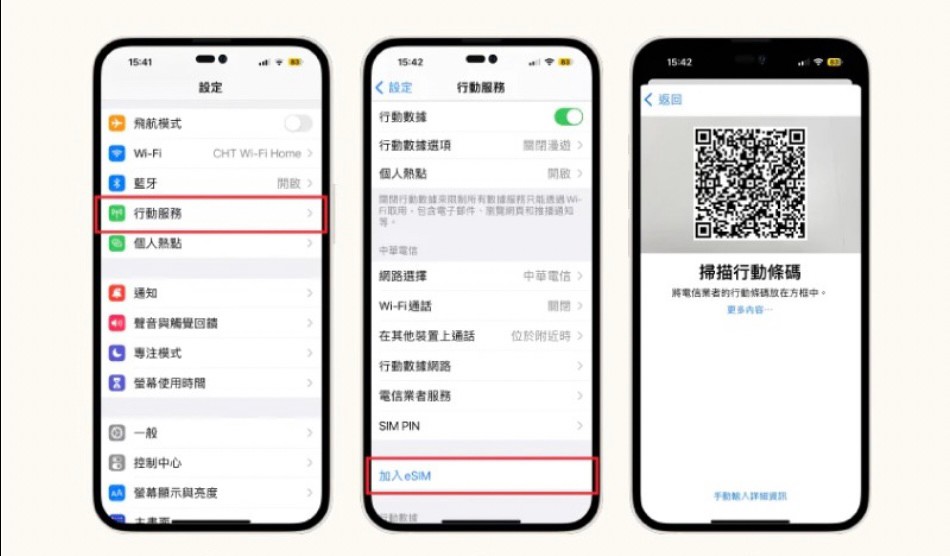
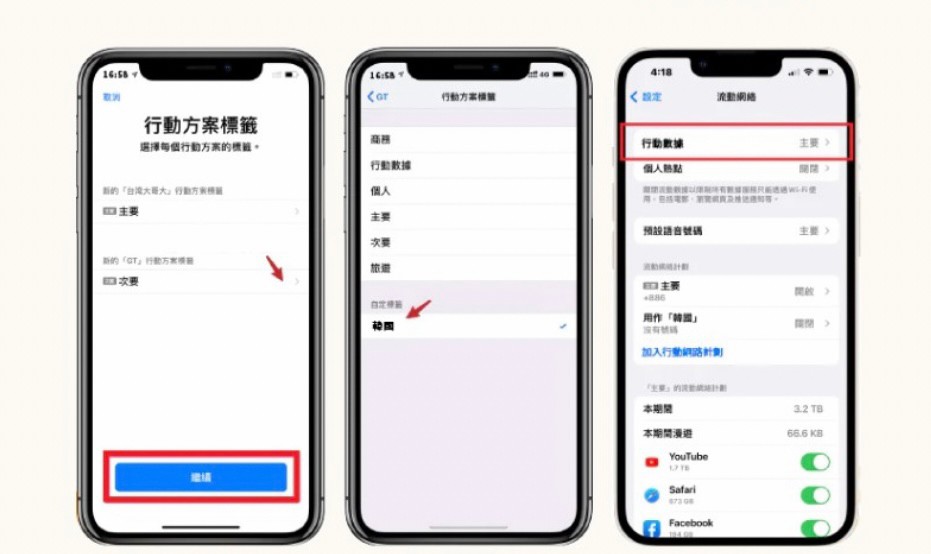
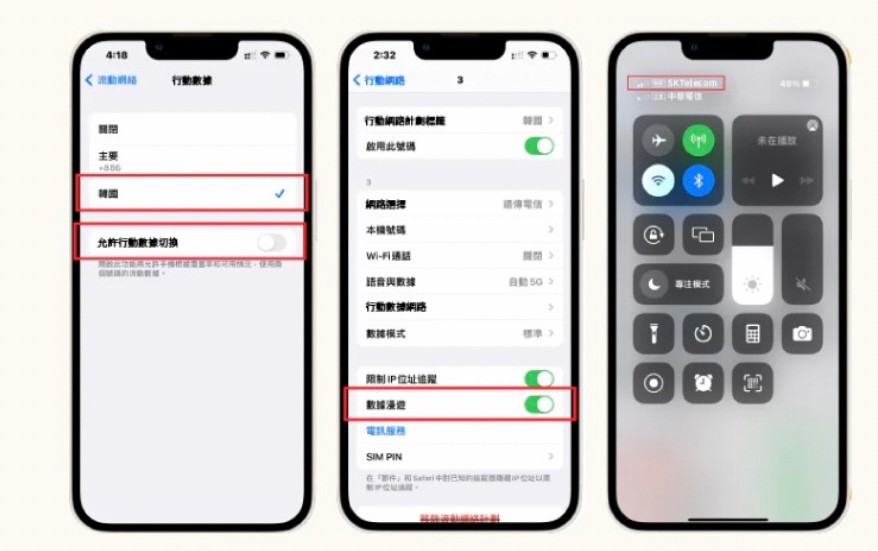
此次購買威訊方案
此次兩種(eSIM/網卡)都有購買,購買的方案是選擇日本【4G高速吃到飽上網卡 / eSIM 4G高速每日3GB方案】,自己是使用eSIM,家人則使用實體網卡,購買地方除了威訊官網上外在蝦皮/momo購物網等…也都可以買得到,我這次是直接在官網上購入
威訊日本 eSIM 速度實測
此次的日本東京旅途中分別找了三個不同的景點進行網路速度測試,使用的測速軟體是APP(SPEED MASTER-wifi test)。以下是寶編eSIM實測結果:
網速表現都很不錯,無論是我在(查資料/滑手機),甚至是使用Line與台灣的家人進行通話,都很清楚順暢
- 測試地點1:晴空塔

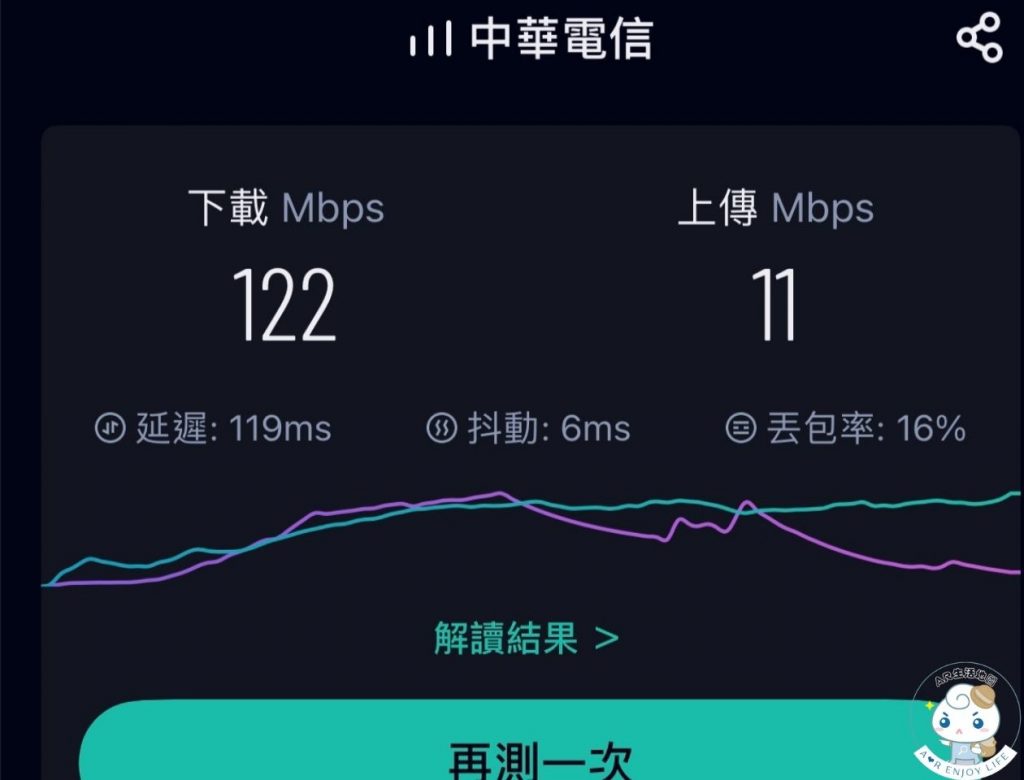
- 測試地點2:澀谷

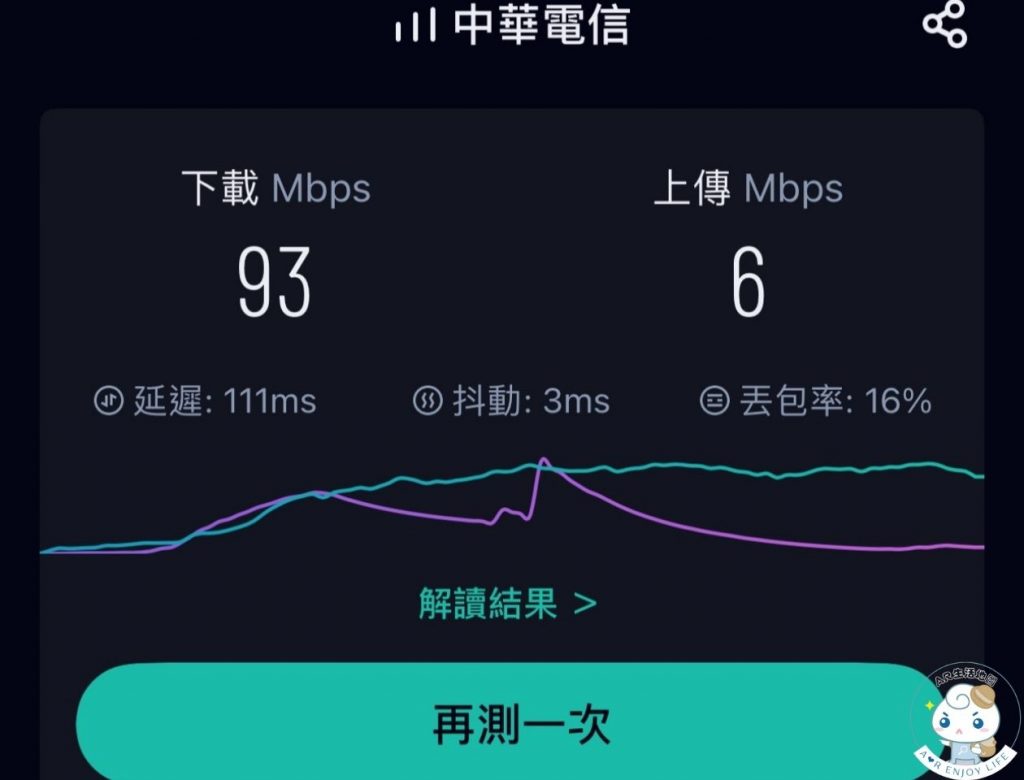
- 測試地點3:明治神宮

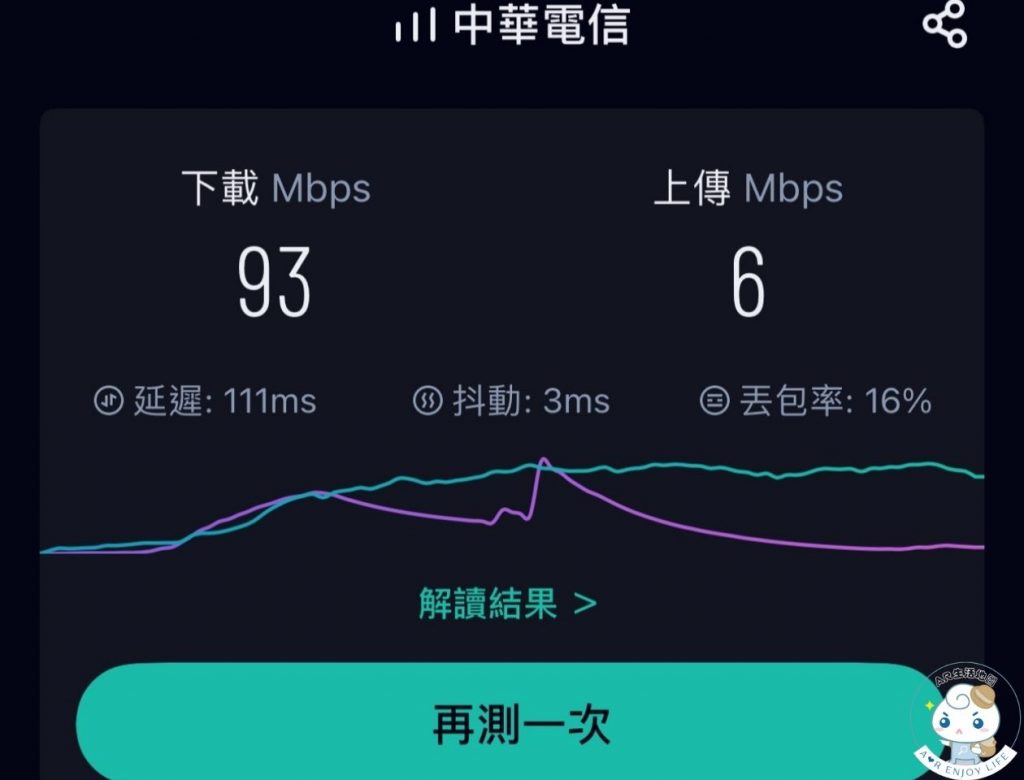
此次體驗威訊日本 eSIM 卡後自己與家人都很滿意,eSIM對我來說真的很方便,網速上表現很出色又穩定,未來出國這家絕對會在我的名單內,有需要的小夥伴們可以考慮這家
| 威訊日本esim/實體卡購買請點我 專屬購買優惠碼 於結帳時輸入折扣碼【AR888】全部商品皆可享9折優惠! 威訊官方網站:https://waysim.net/ 威訊官方Line:@waysim line@ 線上客服時間週一至週日 09:00-23:00 |
《以上內容皆為本人親自試用過後的體驗心得分享,實際感受依每人體驗為主》
★好消息公告:
喜歡AR生活地圖的粉粉們 Q寶LINE貼圖 正式亮相啦! (可愛的不要不要的~❤
